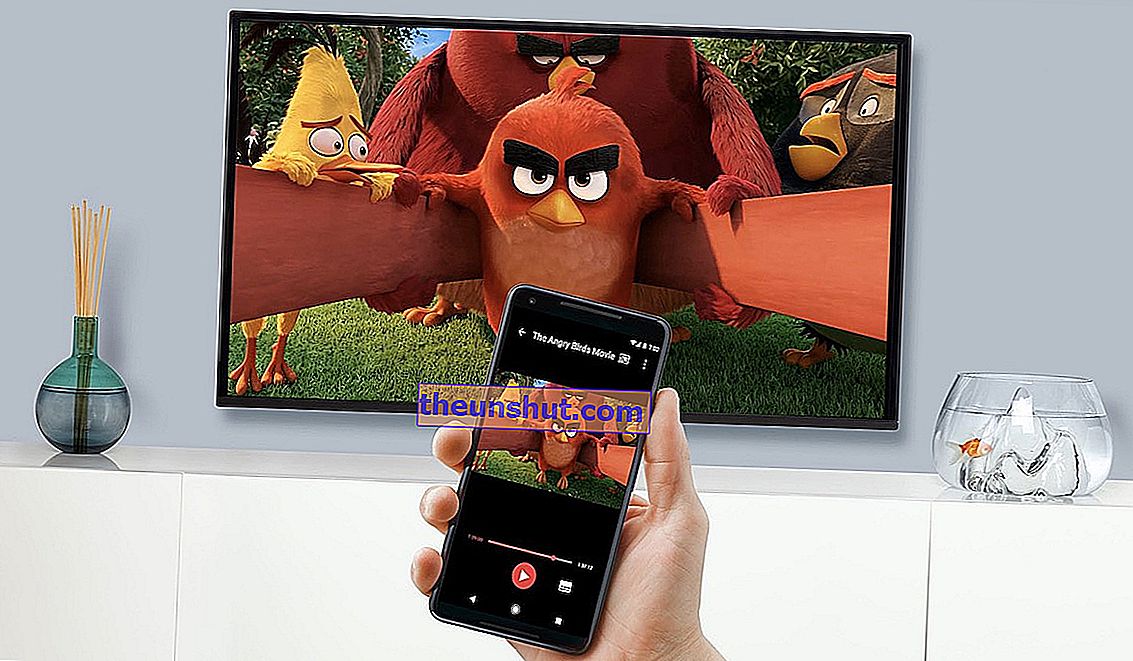
De ceva timp, zeci de utilizatori au raportat probleme de sunet în anumite versiuni ale Google Chromecast: nu se aude, se aude prost, se aude jos ... De multe ori aceste probleme sunt legate de configurația dispozitivului în sine. Înainte de a apela la serviciul tehnic Google, putem aplica o serie de metode pentru rezolvarea problemelor de sunet Chromecast, indiferent de versiunea dispozitivului. Chromecast 1, 2, 3, Ultra ...
Erori comune Chromecast și cum să le remediem
index de conținut
- Verificați setările de sunet în aplicația Google Home
- Sau în aplicația în care redați videoclipul
- Schimbați portul HDMI Chromecast de pe televizor
- Sau încercați alt televizor
- Verificați starea conexiunii USB
- Și dacă niciuna dintre cele de mai sus nu funcționează, resetați Chromecastul complet
Verificați setările de sunet în aplicația Google Home
Dacă difuzăm videoclipul din aplicația Google Home pe mobilul nostru, putem verifica setările de sunet din aplicația însăși. În general, va fi suficient să faceți clic pe dispozitivul corespunzător Google Chromecastului nostru pentru a accesa setările acestuia. Putem crește volumul din butoanele fizice ale telefonului mobil sau din secțiunea activată pentru acesta. În mod implicit, televizorul va emite un ușor sunet pentru a indica faptul că am schimbat volumul.
Sau în aplicația în care redați videoclipul
YouTube, HBO, Netflix ... Dacă sursa difuzării este o aplicație terță parte, va trebui să ajustăm volumul prin aplicația însăși. La fel de simplu ca să faceți clic pe butoanele de volum din aplicația pe care o folosim .
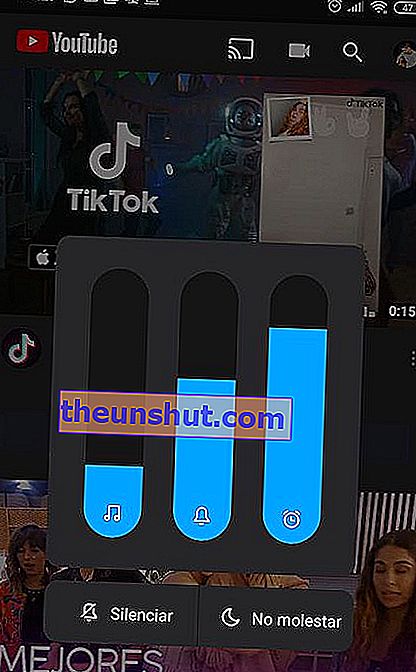
Dacă sunetul nu variază, putem face clic pe cele trei puncte ale meniului contextual Volum pentru a configura diferitele surse de sunet, așa cum putem vedea în captura de ecran superioară. În Windows, Linux și Mac va trebui să examinăm setările de sunet din cadrul administratorilor respectivi.
Schimbați portul HDMI Chromecast de pe televizor
Este posibil ca problema să provină direct din portul HDMI al televizorului. Cea mai simplă soluție în acest caz este schimbarea portului HDMI al Chromecastului pentru a exclude eventualele erori ale dispozitivului. Mai târziu va trebui să schimbăm ieșirea TV prin butoanele de pe telecomandă - de obicei în Sursă - pentru a obține imaginea Chromecast pe ecran.
Sau încercați alt televizor
Dacă televizorul nostru nu are un port HDMI suplimentar sau problema sunetului persistă, putem încerca să conectăm dispozitivul la un alt televizor sau la un monitor de computer. În cazul în care problema este rezolvată, va trebui să verificăm setările de sunet ale dispozitivelor conectate prin porturile HDMI în setările televizorului. Locația poate varia în funcție de model, marcă și sistem de operare.
Verificați starea conexiunii USB
Uneori, unele probleme de sunet Chromecast sunt legate de lipsa de energie furnizată prin portul USB. La televizoarele oarecum vechi , sursa de alimentare a porturilor USB poate fi insuficientă . Din acest motiv, vă recomandăm să mergeți direct la un încărcător independent, fie la un telefon mobil, fie la încărcătorul pe care Google îl include în cutia dispozitivelor sale.
Și dacă niciuna dintre cele de mai sus nu funcționează, resetați Chromecastul complet
Când nimic testat nu funcționează, cea mai bună soluție este întotdeauna să reporniți. Cu dispozitivul conectat la portul HDMI al televizorului, apăsați singurul buton prezent pe șasiu timp de câteva secunde până când imaginea dispare.

Aceasta va reseta sistemul și va elimina orice setări de sunet posibile care cauzează probleme de volum de difuzare. Pentru a o configura din nou va trebui să ne întoarcem la aplicația Google Home de pe telefonul nostru mobil.
